win11电脑录制视频快捷键是什么 电脑录屏是哪个快捷键win11
更新时间:2024-03-12 10:04:40作者:runxin
随着win11系统逐渐进入人们的生活视线中,很多用户也都开始体验到这款微软全新的操作系统,因此当用户在win11电脑上玩游戏时,也可以通过微软系统默认的录制视频快捷键来实现游戏过程的录制,可是win11电脑录制视频快捷键是什么呢?下面就是小编给大家分享的win11电脑录屏是哪个快捷键相关内容。
具体方法如下:
1、首先按下快捷键“win+g”就可以打开win11自带的录屏工具。
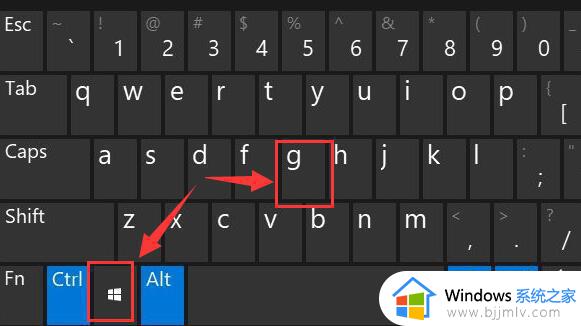
2、打开后,点击上方的捕获按钮,如图所示。
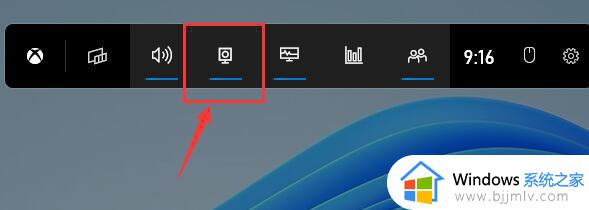
3、接着会在左上角弹出捕获窗口,点击如图所示的按钮就可以开始录屏了。
4、如果我们使用上面方法没有办法打开录制窗口。
5、那么可以进入系统设置,在左侧边栏中进入“游戏”
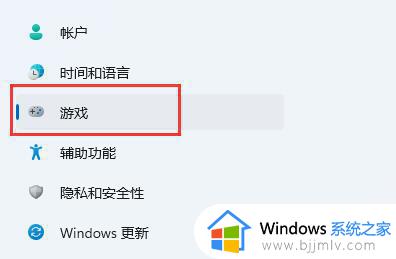
6、在右边进入“屏幕截图”选项。
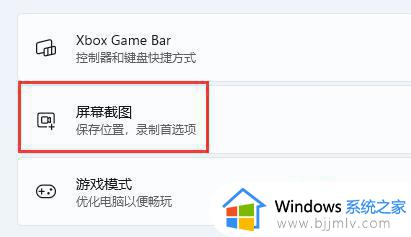
7、在其中就可以开启屏幕录制功能了。
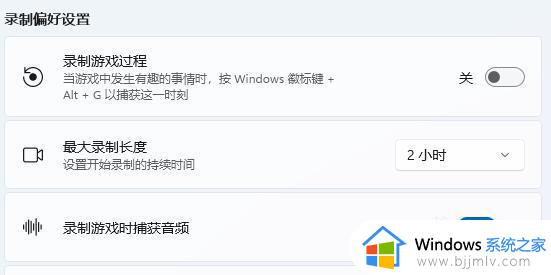
上述就是小编告诉大家的win11电脑录屏是哪个快捷键相关内容了,有遇到过相同问题的用户就可以根据小编的步骤进行操作了,希望能够对大家有所帮助。
win11电脑录制视频快捷键是什么 电脑录屏是哪个快捷键win11相关教程
- win11电脑录屏快捷键是哪个 win11电脑录屏快捷键ctrl加什么
- window11快捷键录屏是什么 win11快捷键录屏是哪个
- win11电脑录屏怎么录 win11电脑录制视频快捷键
- 电脑截屏是哪个快捷键win11 win11截屏快捷键是哪个键
- win11录屏快捷键是哪个 win11系统怎么快捷键录屏
- windows11屏幕录制快捷键是什么 windows11自带屏幕录制快捷键怎么用
- windows11录制视频按什么键 win11如何快捷键录制屏幕
- win11的截图快捷键是什么_win11电脑截图快捷键是哪个
- 截图快捷键win11是什么 win11截屏快捷键是哪个键
- win11自带录屏快捷键是什么 windows11录屏快捷键怎么使用
- win11恢复出厂设置的教程 怎么把电脑恢复出厂设置win11
- win11控制面板打开方法 win11控制面板在哪里打开
- win11开机无法登录到你的账户怎么办 win11开机无法登录账号修复方案
- win11开机怎么跳过联网设置 如何跳过win11开机联网步骤
- 怎么把win11右键改成win10 win11右键菜单改回win10的步骤
- 怎么把win11任务栏变透明 win11系统底部任务栏透明设置方法
win11系统教程推荐
- 1 怎么把win11任务栏变透明 win11系统底部任务栏透明设置方法
- 2 win11开机时间不准怎么办 win11开机时间总是不对如何解决
- 3 windows 11如何关机 win11关机教程
- 4 win11更换字体样式设置方法 win11怎么更改字体样式
- 5 win11服务器管理器怎么打开 win11如何打开服务器管理器
- 6 0x00000040共享打印机win11怎么办 win11共享打印机错误0x00000040如何处理
- 7 win11桌面假死鼠标能动怎么办 win11桌面假死无响应鼠标能动怎么解决
- 8 win11录屏按钮是灰色的怎么办 win11录屏功能开始录制灰色解决方法
- 9 华硕电脑怎么分盘win11 win11华硕电脑分盘教程
- 10 win11开机任务栏卡死怎么办 win11开机任务栏卡住处理方法
win11系统推荐
- 1 番茄花园ghost win11 64位标准专业版下载v2024.07
- 2 深度技术ghost win11 64位中文免激活版下载v2024.06
- 3 深度技术ghost win11 64位稳定专业版下载v2024.06
- 4 番茄花园ghost win11 64位正式免激活版下载v2024.05
- 5 技术员联盟ghost win11 64位中文正式版下载v2024.05
- 6 系统之家ghost win11 64位最新家庭版下载v2024.04
- 7 ghost windows11 64位专业版原版下载v2024.04
- 8 惠普笔记本电脑ghost win11 64位专业永久激活版下载v2024.04
- 9 技术员联盟ghost win11 64位官方纯净版下载v2024.03
- 10 萝卜家园ghost win11 64位官方正式版下载v2024.03